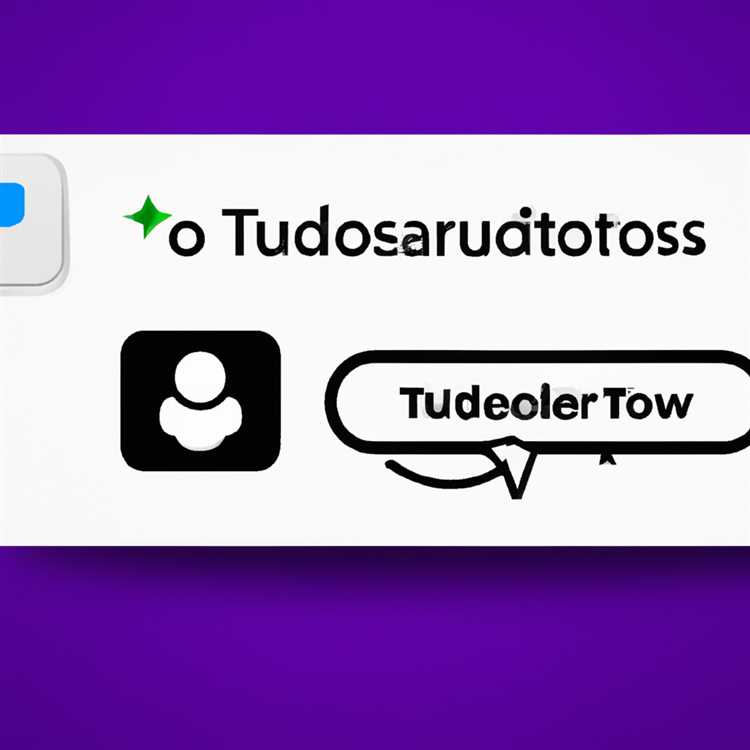Gửi email hàng loạt thông qua Outlook có thể đạt được một số cách. Một cách là đặt tất cả các địa chỉ email vào trường “Bcc:”. Mặc dù đây là một quá trình đơn giản, nhưng có nhiều người nhận bcc có thể đặt cờ spam. Ngoài ra, các nhà cung cấp email thường đặt giới hạn về số lượng người nhận mà bạn có thể gửi một email. Một phương pháp tốt hơn là sử dụng tùy chọn Mail Merge. Ngoài việc tránh các bộ lọc thư rác và hạn chế người nhận, việc sử dụng chức năng trộn thư cho phép bạn gửi email hàng loạt với tên và địa chỉ email của từng người nhận trong trường “Tới:”, tạo cho thư một dấu ấn cá nhân.
Bước 1
Nhấp vào biểu tượng "Danh bạ".
Bước 2
Nhấn và giữ phím “Control” và nhấp vào các địa chỉ liên hệ bạn muốn đưa vào email hàng loạt. Bạn cũng có thể nhấn “Control-A” để chọn tất cả các số liên lạc trong danh sách. Nhấp vào biểu tượng phối thư khi bạn hoàn tất.
Bước 3
Nhấp vào bong bóng “Chỉ Liên hệ được Chọn”, sau đó chọn “E-mail” từ hộp thả xuống “Hợp nhất thành:”.
Bước 4
Nhập dòng chủ đề vào hộp văn bản và nhấp vào nút “OK”. Word khởi chạy và mở một tài liệu phối thư mới.
Bước 5
Nhập tin nhắn email của bạn.
Nhấp vào “Hoàn tất & Hợp nhất”, chọn biểu tượng “Gửi Tin nhắn E-mail” và nhấp vào nút “OK” trong hộp thoại xác nhận để gửi email.